Итак, дорогие друзья, прежде чем узнать о том, как увеличить скорость торрента, давайте немного обсудим вопрос о самой загрузке из сети, чтобы немного понять суть. После этого вам будет легче вникнуть в описание инструкций и применить это всё на практике. Также расскажем о том, что следует помнить перед тем, как настроить торрент на максимальную скорость скачивания.
uTorrent — это очень популярная и надежная программа, но и с ней иногда возникают неприятности
Прежде всего важно запомнить одну вещь: скорость загрузки не может быть выше той, что вам предоставляет интернет-провайдер (если у вас стоит тариф с максимальной скоростью, которую даёт компания). То есть, если у вас стоит безлимитный тарифный план со скоростью восемь мегабит в секунду, установленный по максимальной проводимости, то вы никак не сможете загружать данные из сети, например, со скоростью девять мегабит в секунду. Это связано с тем, что провод, который позволяет вам пользоваться всеми прелестями глобальной сети, не может потянуть такую высоту. Эта ситуация больше всего может быть знакома пользователям интернета через телефонные линии. Если же у вас интернет работает по оптоволоконной сети, то проблемы со скоростью вас не должны касаться.
Установка и настройка uTorrent — ты не знал о таких скоростях!
Но что делать, если всё же такие неполадки у вас имеются? Что если онлайн вы можете смотреть фильмы в FULLHD-качестве, загружать из своего браузера с большой скоростью, а вот торрент не позволяет этого делать? Вот тогда вы и можете попробовать поколдовать с настройками загрузчика.
Также это можно делать, если линия поддерживает работу более высоких скоростей, но у вас не стоит соответствующий тарифный план. Но на крайний случай эти советы может попробовать использовать каждый, так как имеется шанс, что они внезапно могут сработать. Поэтому давайте же попробуем сделать так, чтобы торрент качал быстрее.
Как ускорить торрент
Обратите внимание, что следующие настройки можно попытаться применить на других программах для загрузки данных с обменников, если понять суть этих методов, так как параметры и интерфейс приложений может отличаться. Также стоит помнить о том, что у вас может стоять ограничение или защита как от провайдера сети, так и от администратора (если вы находитесь на работе, например). Поэтому нужно сначала отбросить эти варианты либо попробовать ликвидировать эти проблемы. Итак, попробуем настроить торрент на максимальную скорость скачивания.
- Для начала давайте проверим начальные параметры менеджера загрузок uTorrent. Зайдите в настройки программы и перейдите во вкладку «BittTorrent». Тут нам понадобится такой пункт, как «Шифрование протокола», который должен быть включён. Также убедитесь в том, что установлен параметр «Разрешить входящие соединения».
- В настройках соединения поставьте галочку возле пункта «Переадресация UPnP».
- Теперь снова зайдите в те же настройки (можно воспользоваться комбинацией клавиш Ctrl+P, где вторая буква — английская). Но сейчас войдите во вкладку скорости и установите её неограниченной. В окне программы подробно написано, как это можно сделать. Теперь установите следующие параметры:
- Пункт «Максимум соединений» — значение 2500.
- Пункт «Максимум присоединённых пиров на один торрент» — значение 500.
- Далее, мы переходим во вкладку «Дополнительно» и настраиваем следующие параметры:
- allow_same_ip — true
- show_notorrents_node — false
- Rss.update_interval — введите в поле число 20.
- Можете проверить доступные обновления для uTorrent, так как разработчики всегда пытаются улучшить свой продукт и сделать его более привлекательным для пользователя. Также зачастую они исправляют ошибки предыдущих версий.
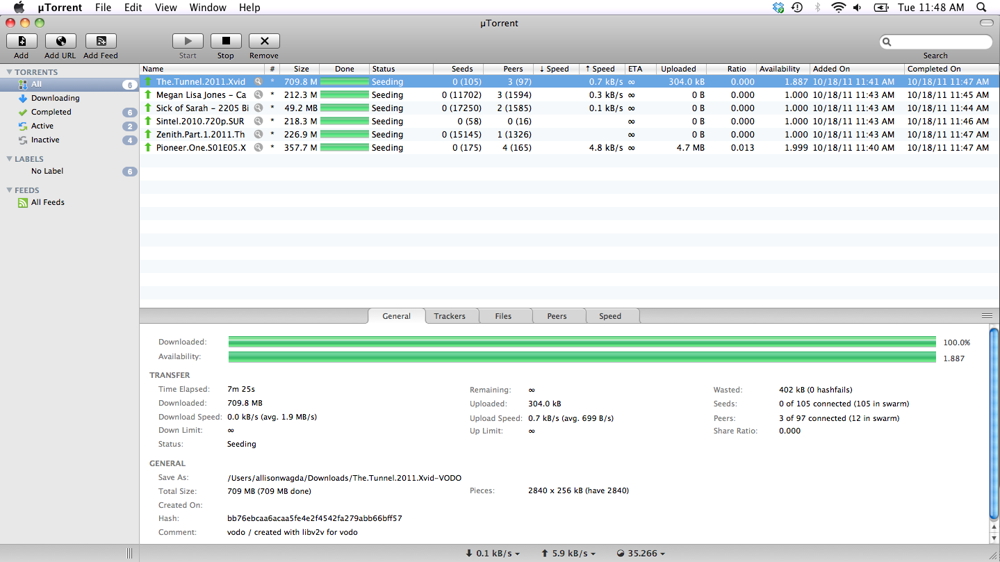
Как настроить utorrent
Сохраните все изменённые настройки, после чего перезапустите торрент. Теперь у вас несколько должна увеличиться скорость скачивания. Попробуйте поэкспериментировать с этим. Если же у вас ничего не изменилось или стало хуже, то верните стандартные установки и попробуйте проверить другие проблемы.
Какие ещё могут быть проблемы
Если у вас не получается настроить uTorrent так, чтобы он качал быстрее, то следует проверить другие параметры и данные на компьютере. Возможно, где-нибудь стоит ограничение или защита. Также не стоит умалять атаки вирусов, которые могут влиять на скорость загрузки. Вот почему вам для начала рекомендуется проверить компьютер или ноутбук на вирусы, только после этого менять различные настройки.
- Посмотрите не скачивается ли какая-нибудь информация в фоновом режиме в вашем браузере или любой другой программе. Онлайн-игры особо пагубно влияют на загрузку в uTorrent, так как вся скорость уходит на поддержку игры. Получается, что вам нужно будет выбрать, что из этого для вас в приоритете.
- Обязательно проверьте работу интернета в целом. Если у вас с трудом открывается даже простая страница в глобальной сети, то о какой загрузке в торренте может идти речь? Здесь вам нужно уже обращаться к поставщику услуг связи — вашему непосредственному провайдеру. Именно он сможет ответить на ваш вопрос.
- Если у вас стоит Wi-Fi, и по беспроводной связи скорость на других устройствах намного выше, то тут дело однозначно с компьютером. В таком случае беспокоить интернет-провайдера будет рано. Обратите внимание, что чем дальше ваш компьютер или ноутбук находятся о точки раздачи Вай-Фая, то есть, от роутера, тем ниже будет скорость загрузки.
- Проверьте сколько торрентов скачиваются одновременно. Если вы будете качать пять фильмов по восемь гигабайт вместе, то общая скорость поделится на число загрузок. В таком случае рекомендуется настроить очередь: чтобы каждый следующий фильм качался только после загрузки предыдущего. Не путайте настройку максимального числа активных торрентов и число активных загрузок! Так как первый параметр включает не только скачивание, но и раздачу, которая может быть бесконечной. То есть, очередь до второго фильма из нашего примера так и не дойдёт.
- Рекомендуется при скачивании торрента смотреть число доступных активных сидов — SEED. Так называют пользователей, которые стоят на раздаче торрент-файла, чтобы у других людей была возможность загрузить необходимый документ быстрее. Естественно, что чем больше число сидов, тем больше шанс иметь высокую скорость загрузки, например, своих пяти фильмов.
Подведём большую черту
Сегодня мы получили с вами очень много информации: начиная от зависимости скорости загрузки от внешних факторов, заканчивая тем, как сделать так, чтобы торрент качал быстрее. Давайте скомпонуем всё, о чём было сказано выше и подведём с вами небольшие итоги сегодняшнего обсуждения.
- Скорость загрузки не может быть выше той, что вам предоставляет интернет-провайдер (если у вас стоит тариф с максимальной скоростью, которую даёт компания).
- Для начала рекомендуется проверить остальные настройки сети и компьютера. То есть, посмотрите, как ведёт себя скорость при работе в браузере на вашем компьютере, на других устройствах (если у вас стоит беспроводное соединение через Wi-Fi), проверьте параметры брандмауэра Windows, например.
- Также следует проверить систему на наличие вредоносных кодов с помощью антивирусной программы. Это не только нужно для страховки скорости загрузки, и для безопасности самого компьютера.
- Установите выше представленные настройки программы uTorrent для достижения максимальной скорости загрузки через менеджера загрузок. Обязательно сохраните все изменения, что вы внесли, после чего перезапустите торрент и проверьте работу. Если ситуация не изменилась, попробуйте на крайний случай другой торрент-файл с большим количеством сидов.
Надеемся, что у вас получилось настроить торрент на максимальную скорость скачивания, и больше не осталось никаких проблем. Наслаждайтесь новой скоростью загрузки данных через uTorrent. Дорогие читатели, делимся в комментариях тем, что именно вам помогло достичь этой цели.
Источник: nastroyvse.ru
Как увеличить скорость uTorrent до максимальной
Чтобы в uTorrent увеличить скорость загрузки файлов на компьютер нужно сделать некоторые настройки.
Настройка uTorrent на максимальную скорость
Настройка программы utorrent
Чтобы увеличить скорость uTorrent нужно нажать в программе кнопку «Настройки» и появится контекстное меню.

В этом контекстном меню выбираем «Настройки программы» и откроется окно под названием Настройки. В этом окне нужно перейти на вкладку «Общие».

На вкладке «Общие» нужно у пункта «Распределять все файлы» поставить галочку и перейти на вкладку «Соединение».

На вкладке «Соединение» нужно в пункте «В исключения брандмауэра» поставить галочку и перейти на вкладку «Bit Torrent».

На вкладке «Bit Torrent» нужно в пункте «Исходящие» выбирать из всплывающего списка «Включено», а в пункте «Разрешить входящие соединения» поставить галочку. После этого нажимаем «ОК» и закрываем uTorrent, чтобы можно было ускорить uTorrent следующими настройками портов компьютера и отменить ограничением пропускной способности с помощью локальной групповой политики.
Настройка портов
Чтобы повысить скорость в uTorrent с помощью настроек порта нужно открыть Диспетчер устройств. В диспетчер устройств находим «Порты (COM и LPT)».

Открываем «Свойства» порта через который идёт интернет на компьютер (обычно это COM1). Откроется окно под названием Свойства. В этом окне переходим на вкладку «Параметры порта».
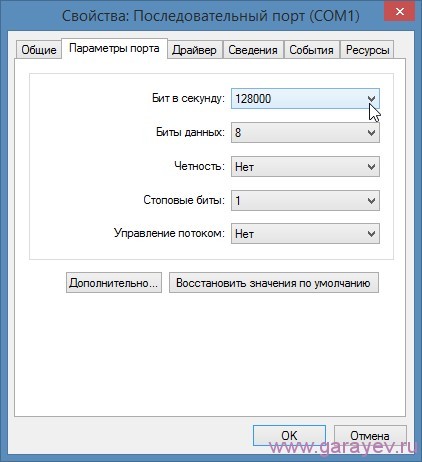
На вкладке «Параметры порта» в пункте «Бит в секунду» выбираем из всплывающего списка наибольшее число и жмём «ОК». После этого закрываем Диспетчер устройств и переходим к Редактору локальной групповой политики.
Настройка редактора локальной групповой политики
Чтобы компьютер в uTorrent не ограничивал скорость скачивания нужно отменить ограничение пропускной способности компьютера с помощью Редактора локальной групповой политики. Запускаем команду «Выполнить» вписываем команду gpedit.msc и нажимаем Enter. Откроется Редактор локальной групповой политики.

В окне редактора идём по пути «Конфигурация компьютера» — «Административные шаблоны» — «Сеть» — «Планировщик пакетов QoS» — «Ограничить резервируемую пропускную способность».

Откроется окно где в пункте «Параметры» нужно установить ограничение пропускной способности «0» (ноль) или нажать «Отключить» и нажать «ОК».
После того как будут произведены все настройки для увеличения скорости скачивания можно будет скачивать файлы на компьютер намного быстрее.
Источник: garayev.ru
Настройка uTorrent на максимальную скорость
uTorrent имеет функциональный и простой интерфейс, поэтому многие пользователи предпочитают пользоваться им. Программа дает возможность не просто скачать или передать файлы, но и настроить скорость передачи данных. Ниже рассмотрим, как настроить uTorrent так, чтобы скорость закачки файлов была максимальной.
Настройки uTorrent
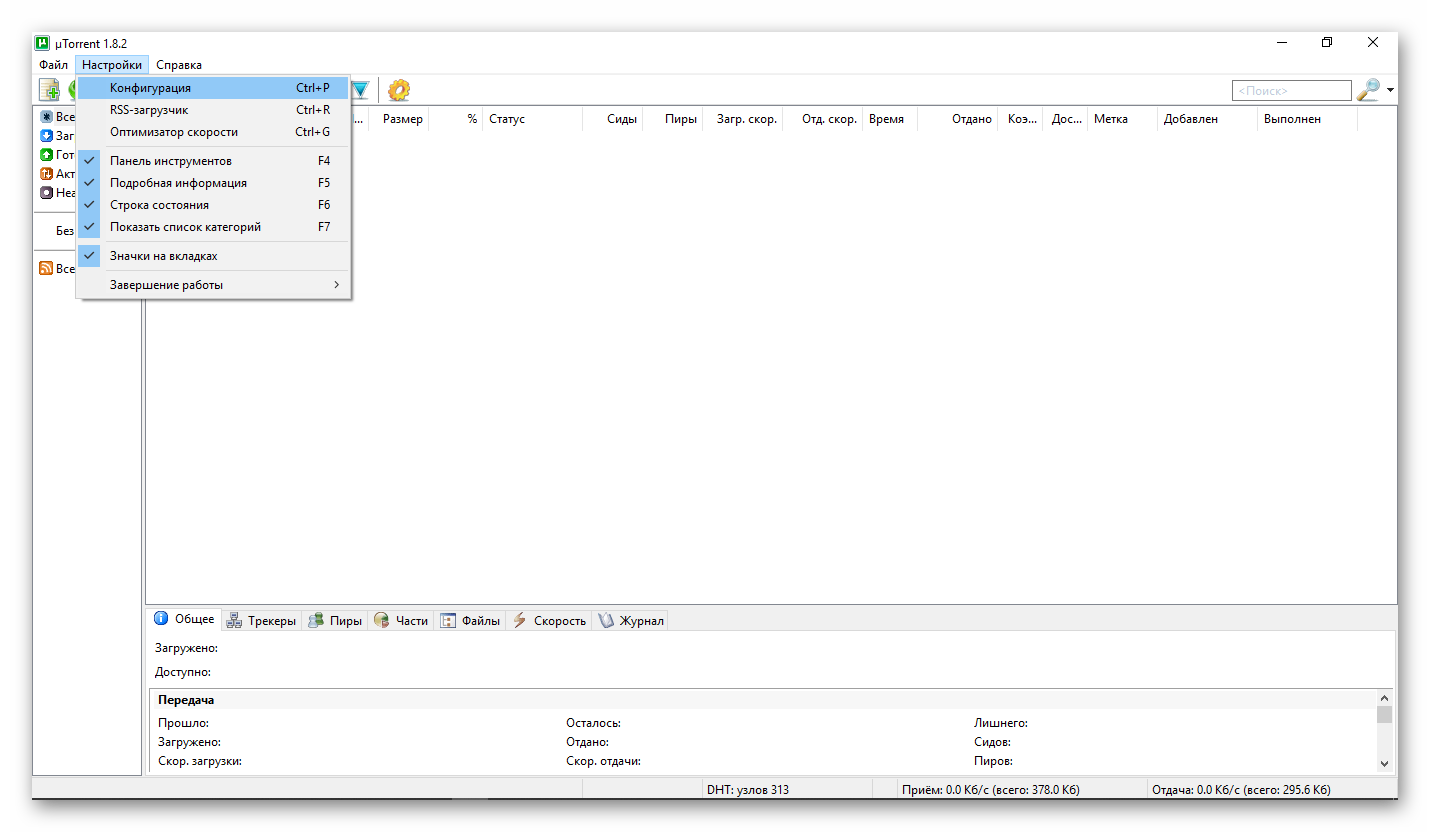
Основные необходимые настройки уже выставлены в клиенте по умолчанию. Мы рассмотрим изменения только тех, которые влияют на скорость передачи данных. В начале запускаем uTorrent и нажимаем на вкладку «Настройки», здесь переходим к пункту «Конфигурация». Откроется новое окно.
Общие
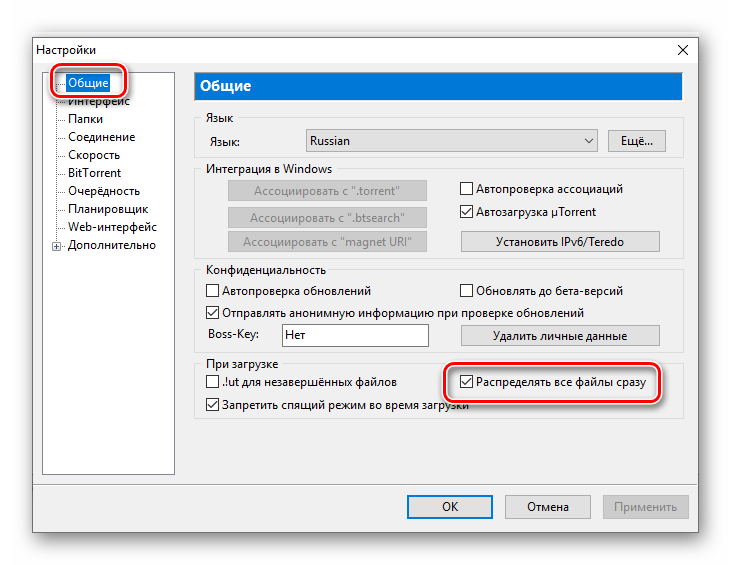
Выбираем раздел «Общие» и ставим галочку рядом с пунктом «Распределять все файлы сразу». Остальные параметры оставляем как есть.
Скорость
Переходим в «Скорость». Учтите, что на этот показатель влияет максимально возможная скорость интернет-соединения, предоставленная провайдером. Поэтому если передача файлов происходит на высокой скорости, у вас не получится одновременно полноценно пользоваться интернетом.
В пункте «Общее ограничение отдачи» рядом со строкой «Ограничить до…» выставляем значение «1». Затем ставим галочку рядом с «Скорость отдачи если нет загрузок» и устанавливаем значение «1».

Этот показатель отражает скорость раздачи файлов другим пользователям. Если мы оставим «0», торрент будет по умолчанию передавать данные на высокой скорости, а значит скорость загрузки файлов будет низкой.
BitTorrent

В этом разделе в строке «Шифрование протокола» меняем параметр «Состояние» на «Включено». Этот шаг помогает снять ограничения, установленные интернет-провайдером.
Очередность

В блоке «Настройка очередности» рядом со строкой «Максимальное число активных торрентов» выставляем значение «1». В строчке «Максимальное число одновременных загрузок» тоже ставим «1». Если скачивается сразу несколько файлов, то скорость загрузки падает, поэтому рекомендуется загружать файлы в порядке очереди.
Дополнительно
Нажимаем на иконку плюса рядом с пунктом «Дополнительно» и выбираем строку «Кэширование». В блоке «Основные настройки кэша» ставим галочку около параметра «Заменить авто-кэш значением…» и в окошке выставляем значение, равное половине от оперативной памяти вашего компьютера. Например, если память 3 ГБ, то выставляем 1536 МБ с учетом того, что 1 ГБ = 1024 МБ. 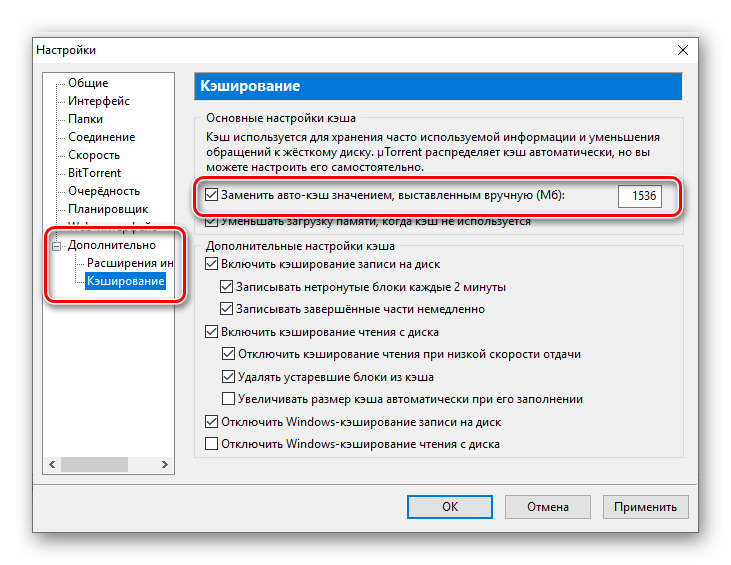
После всех манипуляций сохраняем настройки и нажимаем кнопку «ОК». 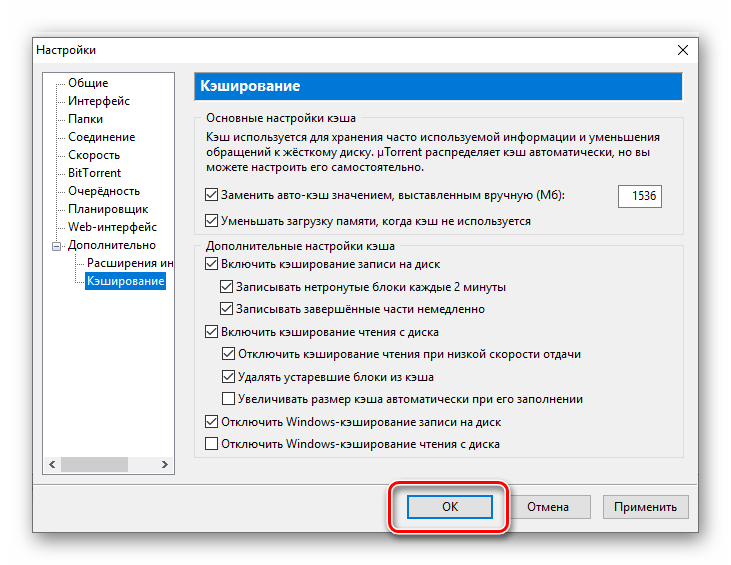
Сидеры
Сидеры – это пользователи, которые делятся файлом после закачки. Чем больше сидеров, тем выше скорость передачи данных через торрент. Выбирая файл на торрент-трекере, нужно обращать внимание на количество пользователей, скачавших этот файл. 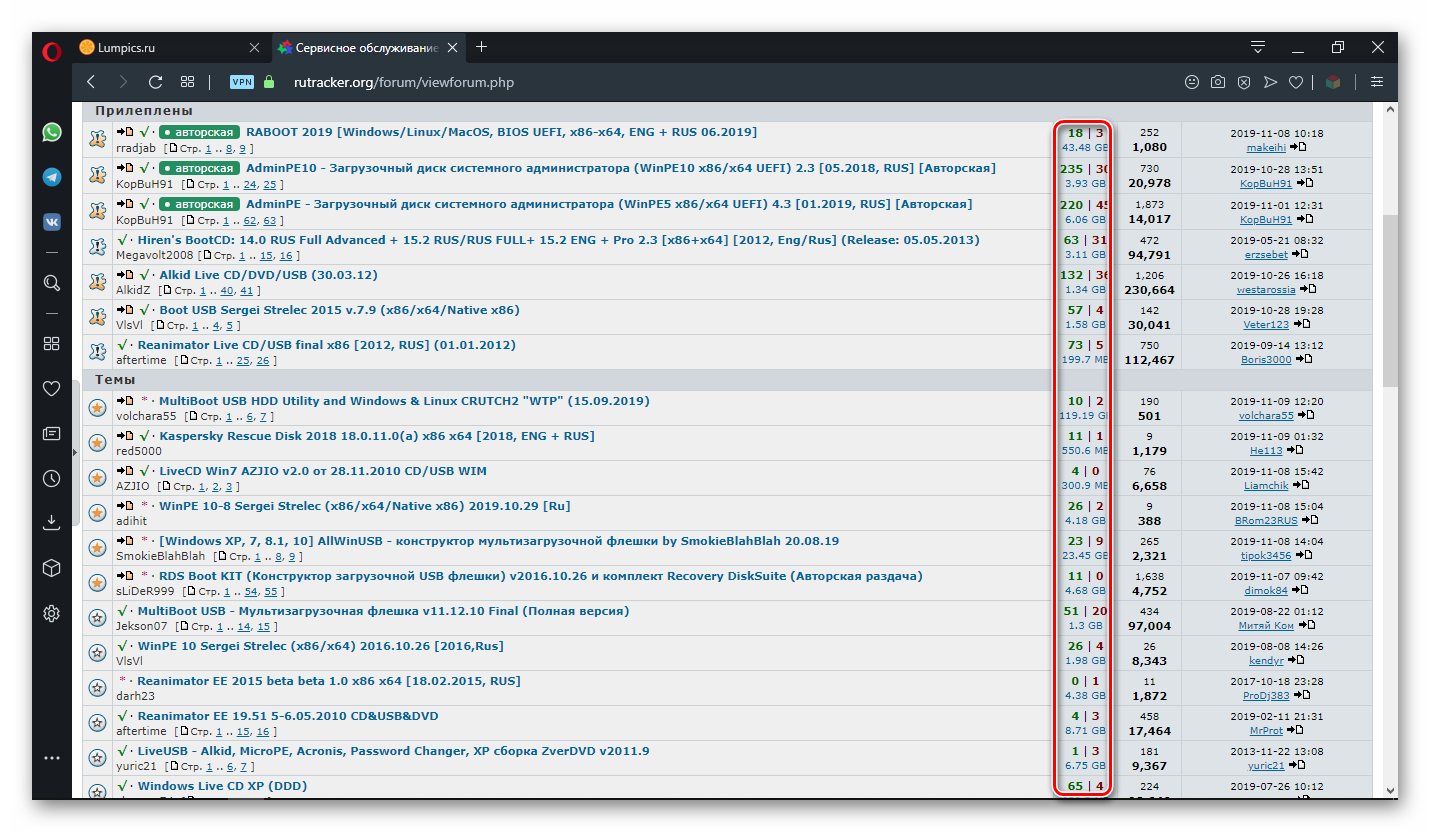
Чтобы увеличить количество сидеров, нужно добавить список трекеров. Найти их можно через поисковый запрос. Для этого вводим в поисковик запрос «список трекеров» и копируем с любого из сайтов полученный список. Затем заходим в свойства файла и вставляем список трекеров в поле.

Обратите внимание, многие сервисы начисляют баллы за раздачу файлов. Пользователи, заработавшие больше баллов, могут получить бонусы в виде повышенной скорости закачки. Чем больше раздаете, тем, в свою очередь, больше получаете.
Диспетчер задач
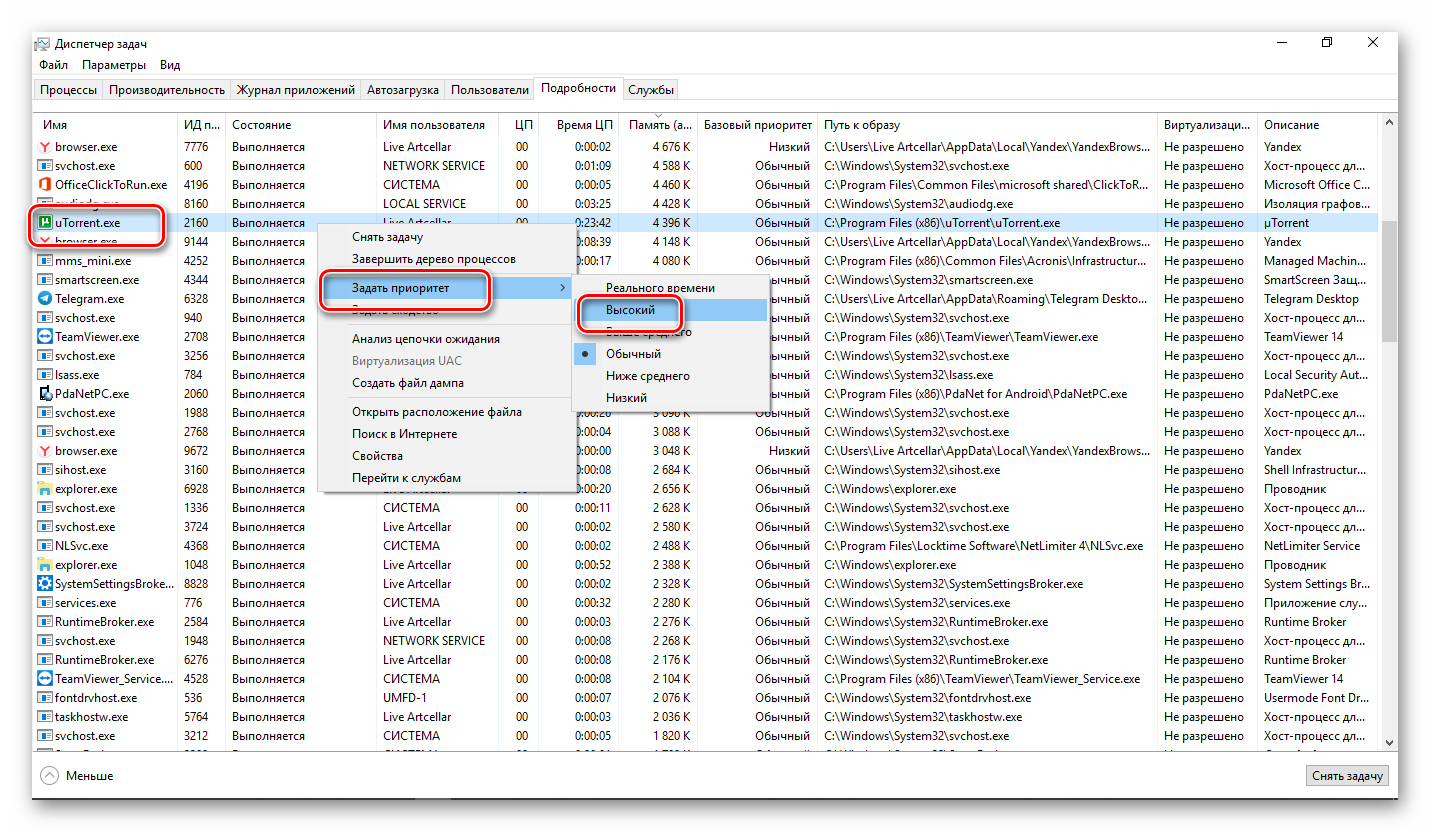
В компьютере одновременно происходит множество процессов, операционная система решает сама, какие из них более важны и требуют выполнения в первоочередном порядке. Мы можем самостоятельно выставить приоритет для uTorrent, тем самым сократив время загрузки. Для этого в панели задач щелкаем правой кнопкой мыши и открываем «Диспетчер задач». Здесь переходим на вкладку «Подробности», находим в списке задач uTorrent и нажимаем на правую кнопку мыши. В появившемся меню жмем по пункту «Задать приоритет» и указываем «Высокий».
Обратите внимание на другие программы, сервисы, менеджеры загрузок. Они могут потреблять значительную часть интернет-трафика. Если в данный момент они не нужны, можно приостановить их работу. Этот шаг также поможет повысить скорость загрузки.
Источник: flexcomp.ru